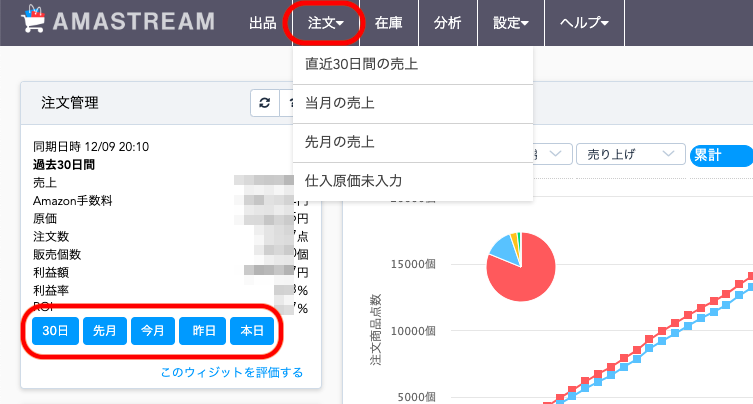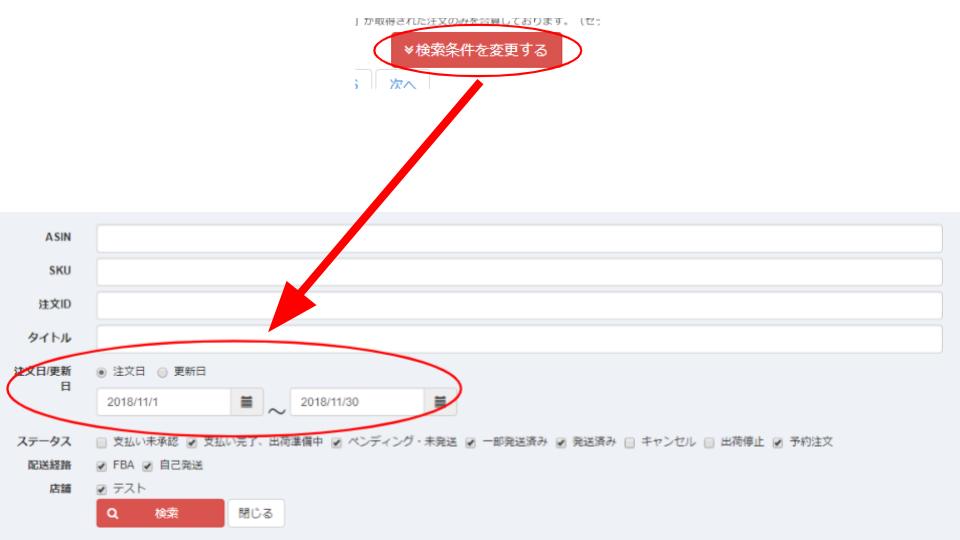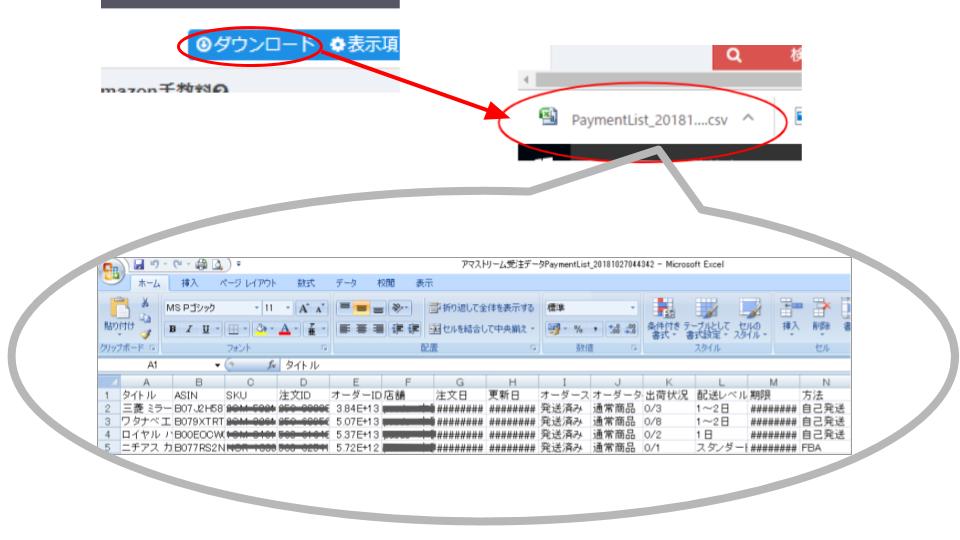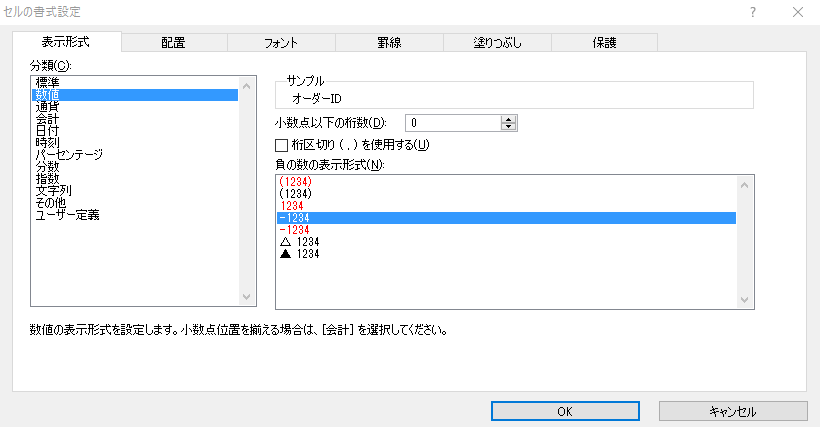アマストリームの「注文管理ページ」には、次のような便利な機能がついています。
- 直近30日間の売上金額・利益額・商品点数などの確認
- 注文ごとの利益額・利益率・手数料詳細の確認
- 確定申告等で必要な売上データを、対象期間で絞ってエクセルにダウンロード 等
ここでは、注文管理ページの基本的な使い方をご案内いたします。
目次
注文管理ページの使い方
会員サイトにログインします。
会員サイトトップページの「注文」タブ、もしくは注文管理ウィジェット内の「30日」「先月」「今月」など注文情報を確認したい期間に該当するボタンをクリックします。
注文管理ページが表示されます。
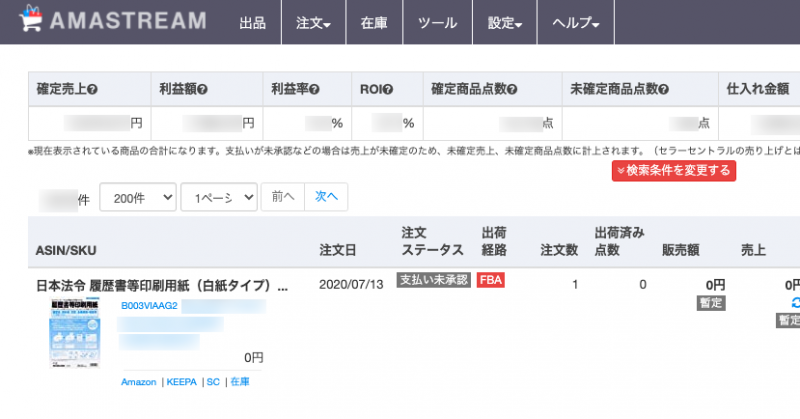
- セラーセントラルとの同期について
注文管理ページでは、1時間に1回の間隔でセラーセントラルと同期して情報を更新します。 - データの反映について
注文管理画面は、在庫データの内容にて概算を算出しております。
「表示項目をカスタマイズ」より「在庫数」を表示することによって、正確な利益計算が可能です。
「在庫数」がオフの場合には、仕入原価のみが計上されるため赤字表記となります。 - 「暫定」表示について
以下の状態の時は、販売額や売上、利益などが「暫定」としてデータが表示されます。
・購入者に購入されてすぐの「支払い未承認」の状態
・出荷済みとなった後に、注文が「留保中トランザクション」にいる状態
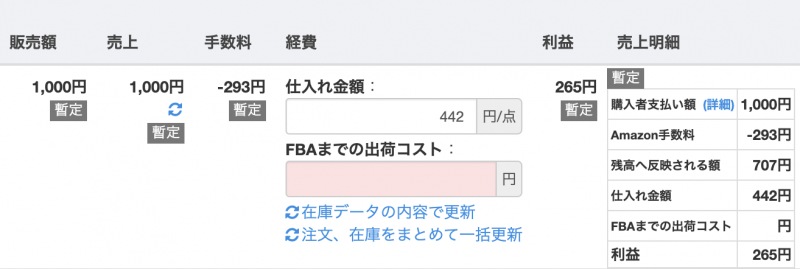
この時点では上部サマリーの「利益額」「利益率」などには加算されず、「未確定商品点数」に点数のみ反映されます。注文がトランザクションに移動し支払いが確定すると、「暫定」マークは外れ、「確定売上」「利益額」「利益率」「ROI」「確定商品点数」に反映されます。
(「暫定」マークのついた注文に表示されている売上や手数料等の値は、在庫データを元に暫定的に表示しておりますので、実際のトランザクションとは相違する場合がございます。) - 注文データのダウンロード件数について
安定的な稼働を維持するため、1回のダウンロード件数は5000注文以下でお願い致します。
1. 合計金額の確認
注文画面上部に、指定期間の各項目の合計金額が表示されます。

- 確定売上(手数料が確定している注文の売上)
- 利益額(売上が確定している注文の利益額)
- 利益率(売上が確定している注文の利益率)
- ROI(売上が確定している注文のROI)
- 確定商品点数(売上が確定していいる注文の商品点数)
- 未確定商品点数(支払い未承認など、売上が確定していない注文の商品点数)
- 仕入れ金額
- Amazon手数料(出荷済み商品のAmazon手数料)
- 自己配送コスト(商品一覧にてご自身での入力が必要です)
- FBAまでの出荷コスト(商品一覧にてご自身での入力が必要です)
Amazonの仕様変更に伴い、以下の項目の反映タイミングが従来よりも遅くなる場合があります。
売上明細/売上金額/利益/ROI
セラーセントラルのペイメント機能が仕様変更され、留保中トランザクションの滞留時間が長くなる場合があります。
留保中トランザクションの場合、ファイナンス情報を得ることができず、売上明細が取得できません。
そのため、アマストリーム注文画面で売上情報を元としている売上金額、利益、ROIについて反映に時間がかかる現象が生じます。
留保されているかどうかは下記よりご確認をいただけます。
https://sellercentral.amazon.co.jp/payments/event/view?resultsPerPage=10&pageNumber=1
なお、該当注文が留保中トランザクションからトランザクションに移動をしますと、自動で売上明細が再計算されますので、セラー様側で何もアクションをする必要はございません。
2.条件を指定して検索する
「検索条件を変更する」ボタンを押下します。
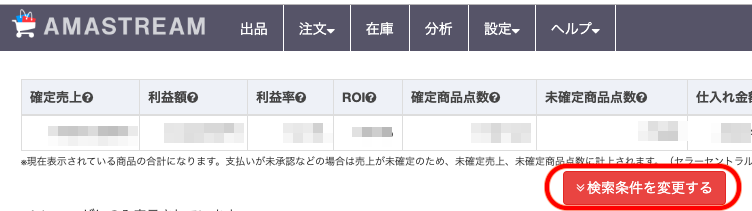
下記検索枠が表示され、条件別に検索をすることができます。
- ASIN・SKU・注文ID・タイトル・管理コメントの内容での検索
- 注文日・更新日での検索
- 注文商品のステータスによる検索
- FBA発送・自己配送ごとの検索
- セラーごとの検索
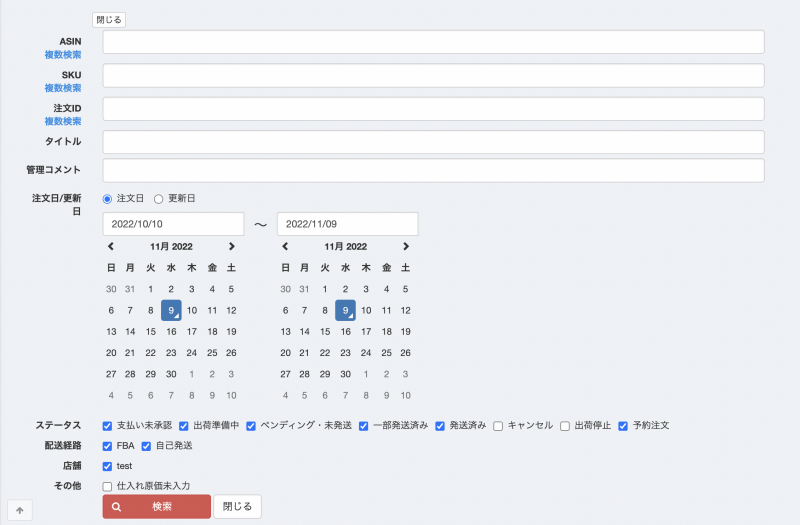
ASIN、SKU、注文IDの複数検索(改行区切り、カンマ区切り)にも対応しております。「複数検索」をクリックいただくと入力欄が広がりますので、こちらにご入力ください。
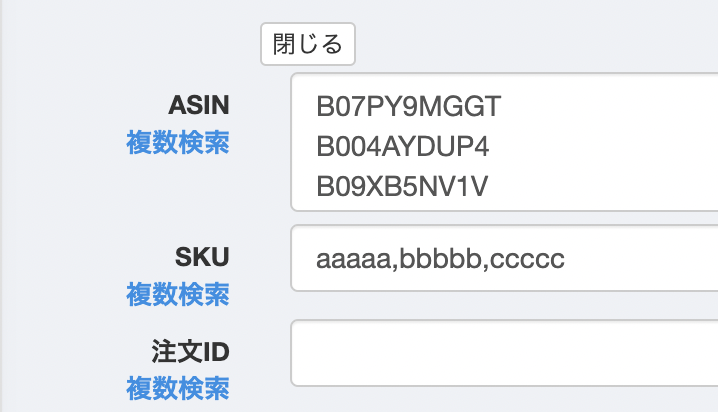
3.ワンクリックコピー・外部リンクへ遷移
ASINや注文IDなどワンクリックでコピーができます。
また、商品画像下にあるリンクを押すとワンクリックで外部リンクに遷移します。
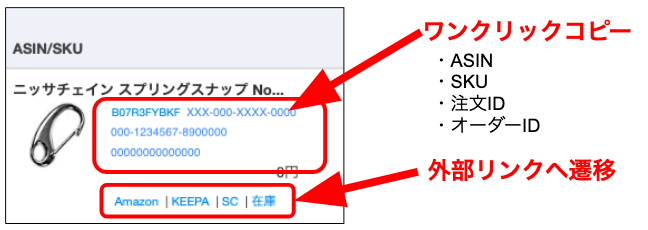
4. 経費の入力
注文一覧の画面を右側にスクロールすると経費欄があります。
仕入金額や配送料金を入力することができます。
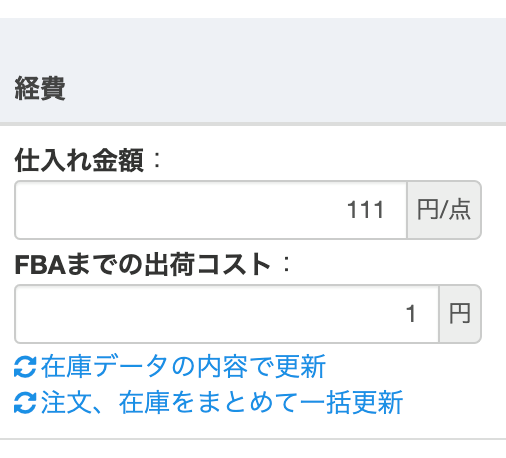
作業効率化のために、以下のリンクを設置しております。是非ご活用ください。
・「在庫データの内容で更新」…在庫管理画面にて登録された内容を自動入力します。
・「注文、在庫をまとめて一括更新」…注文・在庫データをまとめて更新することが可能です。
同じSKUが複数売れた後の原価入力の際に、注文・在庫それぞれに入力する必要がありますが、このボタンで一括更新することができます。
「注文、在庫をまとめて一括更新」は、既に登録をしている原価・コストについても一括で更新されます。仕入原価が途中で変更になった商品については、今までのデータも全て変わってきますのでご注意ください。
5.「管理コメント」とは
SKUに対して、仕入店舗など、お好みでメモを入力することができます。
入力内容は、在庫メモと連動します。
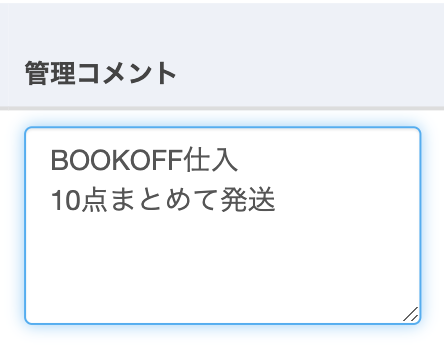
仕入先の電話番号などを入力しておくことで、売れた時すぐに再発注が可能となります。
6. 明細の確認
「7.表示する項目を変える」で明細に✔を入れておくと、
画面右端、購入者支払い金額・Amazon手数料・利益まで全て確認できます。
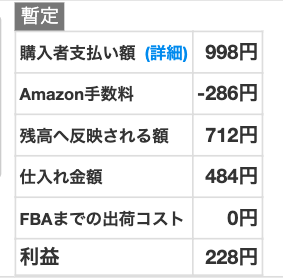
「残高へ反映される額」とは、ご自身のセラーセントラル上>ペイメント>トランザクション詳細で確認できる、[購入者支払い金額]-[Amazon手数料]になります。
7. 表示する項目を変える
画面右上、「表示項目をカスタマイズ」をクリックすると、注文情報の表示内容をお好みでカスタマイズすることができます。

確認したい項目のチェックボックスにチェックをつけると、自動で表示が変更され、「表示項目を元に戻す」をクリックすると、弊社推奨のデフォルト表示に戻ります。

※クリックで画像が拡大されます。
| 項目 | 内容 |
| 店舗 | お客様のセラー名称 |
| 注文日 | 購入者様が購入した日時 |
| 更新日 | Amazonにてステータス等が更新された日時 |
| 注文状況 |
Amazonの注文のステータス 支払い未承認 /支払い完了/出荷準備中/ ペンディング/未発送 /一部発送済み/発送済み/キャンセル/ 出荷停止 /予約注文 |
| 予約商品 | 通常商品/予約商品 |
| 配送レベル | 出荷までの日数 |
| 出荷目安 | お届け予定日に到着するための出荷日 |
| 出荷経路 | FBA/自己配送 |
| 注文数 | 注文した点数 |
| 出荷済み点数 | 出荷済みの商品点数 |
| 販売額 | 商品代金 |
| 消費税率 | 適用された消費税率 |
| 売上 | 1商品あたりの売上 |
| 手数料 | 商品当たりの手数料 |
| 経費 | 仕入原価と配送料金を入力出来ます |
| 利益 | 売上から手数料・経費を差し引いた粗利です |
| ROI | 利益÷(仕入原価+FBAまでのコスト+自己配送のコスト)×100 ※代引手数料等の売上が計上されることにより利益額が実際よりも高く表示され、結果、ROIが高く表示されるケースがあります。 |
| 在庫数 | 現時点での在庫数(在庫管理画面の在庫数と一致) |
| 管理コメント | 管理用のメモを入れられます |
| 売上明細 |
各種手数料(FBA販売手数用/FBA出荷作業手数料等)の明細になります ※在庫保管手数料については計上されません。 |
| 販売実績 |
過去7,30,60,90日間に売れた点数が表示されます。 ソートは、90日間の販売数にてソートされます。 |
8. CSVによるダウンロード
①「検索条件を変更する」ボタンを押下し、ダウンロードしたい売上期間を指定します。
※クリックで画像が拡大されます。
②画面右上、ダウンロードをクリック
※クリックで画像が拡大されます。
③ダウンロードされたデータを開き、オーダーIDを数値に直します。
セルを選択し、右クリックか「セルの書式設定」をクリックします。
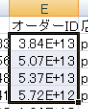
分類で数値を選択し、「OK」をクリックすると数値に直ります。
※クリックで画像が拡大されます。
月々の売上管理や、税務申告の際にもご利用いただくことができ、大変便利です。
9.納品書の印刷について
「アマストリーム 会員様専用ツール2」のセラーセントラル「出荷管理」拡張機能にて、納品書を印刷できます。QRコードや商品画像を添付するなど、カスタマイズも可能です。詳細につきましては、下記ページをご参照ください。